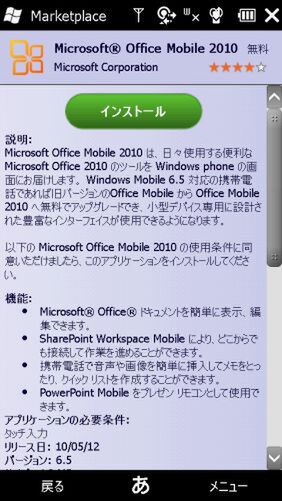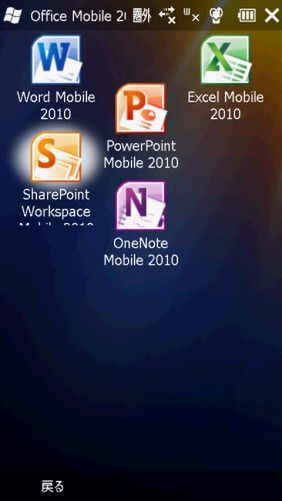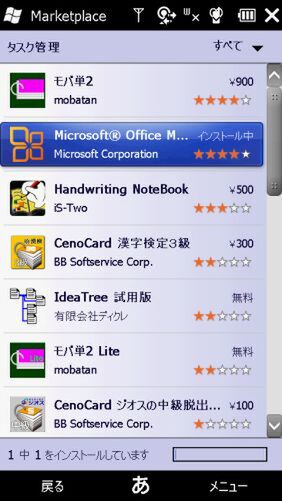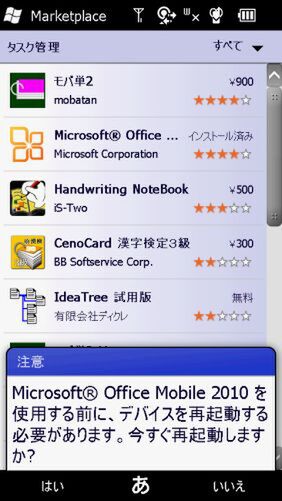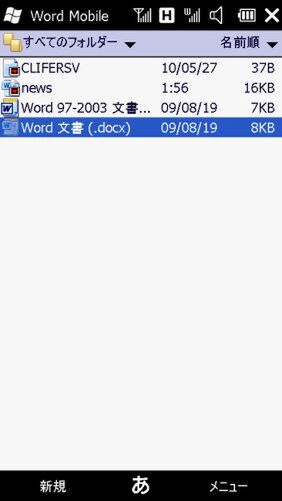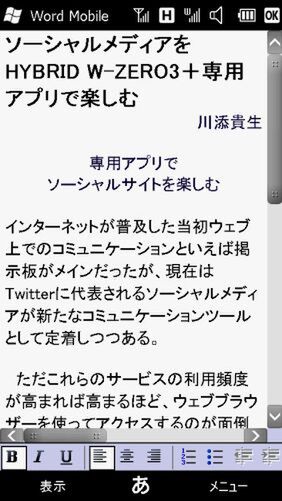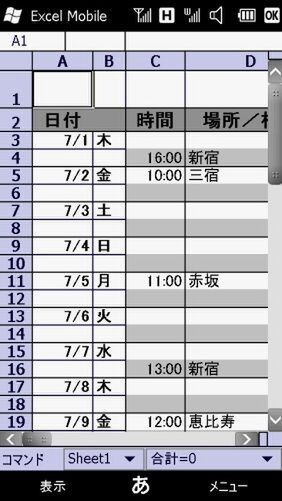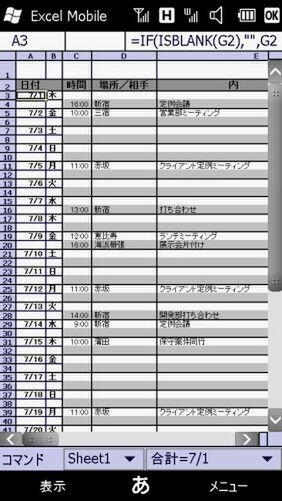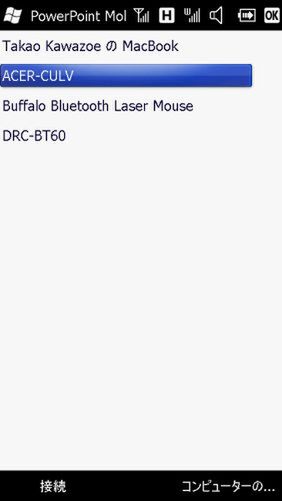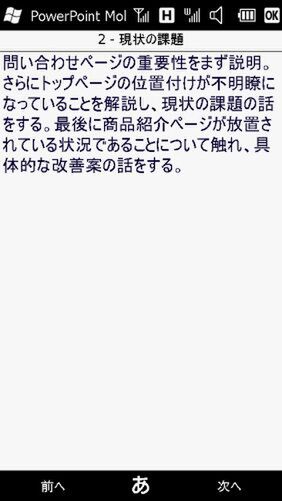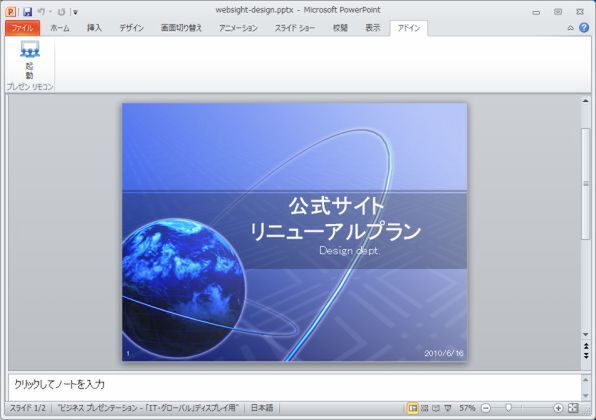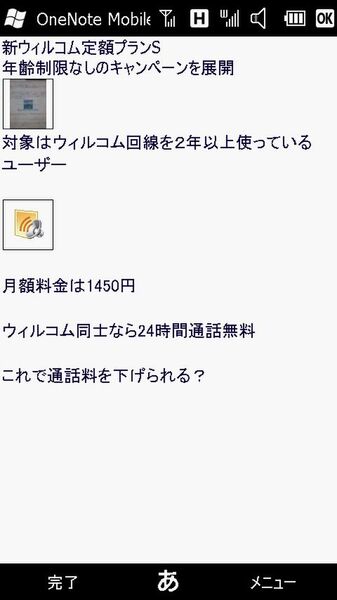最新版のオフィススイートとして「Office 2010」が6月17日にリリースされた。それに先だってWindows Mobile向けのMicrosoft Office Mobile 2010の無償提供が開始されている。そこでここでは、インストールから新機能までを紹介したい。
ビジネスで欠かせないアプリを装備したHYBRID W-ZERO3
スマートフォンのメリットとしてまず挙げられるのは、さまざまなアプリケーションをインストールできる自由度の高さだろう。そしてもう1つ重要なのが、PCとの連係が容易であるという点だ。USBケーブルやネットワークを介し、PC上のデータを気軽に転送して持ち運べるのはやはり便利だ
このPCとの連係で重要となってくるのは、PC上で利用しているアプリケーションのファイル形式に、スマートフォンが対応しているかどうかという点が大きい。普段ビジネスで作成/閲覧しているファイルをそのまま持ち歩き、必要に応じて閲覧、あるいは編集することができれば、スマートフォンの活用範囲を大きく広げられる。
こうした意味において、HYBRID W-ZERO3の大きなアドバンテージとなっているのがOffice Mobileがプリインストールされている点である。言うまでもなく本家PC用のMS Officeとの互換性は高い。
もちろん他のスマートフォンでもOfficeファイルを閲覧できるツール類は存在する。しかしOffice Mobileであればファイルを閲覧できるだけでなく、さらにそのファイルを編集したり、新規に作成も可能なのである。たとえば外出先でファイルを修正して顧客に送付するといった必要が生じても、HYBRID W-ZERO3だけで対応できるのだ。
今回、このOffice MobileがWindows用のMicrosoft Officeと同様に「2010」へとバージョンアップを果たした。うれしいことに、今回のバージョンアップは無償提供となっているので、ぜひダウンロードして試してみよう。
HYBRID W-ZERO3でプレゼンの達人に!
Office Mobile 2010はWindows Marketplaceから「カテゴリ」→「仕事効率化」→「タスク管理」とたどったところに登録されている。「ダウンロード」ボタンをクリックすれば、ファイルの取得からインストールまで自動的に完了する。なおサスペンドなどでインターネットへの接続が途切れないように注意してほしい。
Office Mobile 2010でインストールされるのは、定番の「Word Mobile 2010」と「Excel Mobile 2010」、「PowerPoint Mobile 2010」に加え、手軽にメモを作成できる「OneNote Mobile 2010」、そして新たに追加された「SharePoint Workspace Mobile 2010」の5つだ。
こちらはPC上のExcel 2010で作成したファイル。罫線なども再現されているほか、関数を使って表示している日付や曜日も問題ない。表示倍率も変えられる。高精細なHYBRID W-ZERO3の液晶であれば、50%表示でもそれなりに使える
バージョンアップによってさまざまな機能強化が図られているが、その中で一番便利なのはPCでPowerPointを利用したプレゼンテーションを行なう際に、HYBRID W-ZERO3をリモコンとして使える機能だろう。
この機能を利用するためには、PCにあらかじめPowerPoint 2007、もしくはPowerPoint 2010と、アドオンである「プレゼン リモコン 1.0」がインストールされている必要がある。また、HYBRID W-ZERO3とはBluetoothで通信するため、PC側もBluetoothに対応していなければならない。
事前の準備はプレゼンテーションで利用するPowerPointファイルをあらかじめHYBRID W-ZERO3にコピーしておくだけ。続けてHYBRID W-ZERO3のPowerPoint Mobile 2010でそのプレゼン用ファイルを開き、さらにメニューから「プレゼン リモコン」を選択する。プレゼン リモコンを使うための手順が表示されたあと、接続先のPCが表示されるので、続けてPC側の作業に移る。
PowerPoint Mobile 2010のメニューから、「プレゼン リモコン」を選択すると、事前にペアリングされたBluetooth機器がリスト表示される。ここで接続する前に、PC側のPowerPointで待ち受け状態にしておく必要がある。リモコンとしてHYBRID W-ZERO3を利用しているとき、画面上には各スライドに記述したノートの内容が表示される。また「前へ」「次へ」というソフトキーで、PC側のスライドを操作できる
PC側ではPowerPointの「アドイン」タブを開き、「Presentation Companion」欄にある「Start」をクリックしよう。Bluetooth接続の確認を求めるダイアログ、そしてファイルをメールで送信するかどうかのダイアログが表示される。これでPC側の設定は完了で、最後にHYBRID W-ZERO3のBluetooth接続画面からPCに接続すれば完了だ。
テキストや画像、音声を
まとめてメモとして保存できるOneNote Mobile 2010
SharePoint Serverのクライアントとして利用できる、SharePoint Workspace Mobile 2010にも注目したい。SharePoint Serverは、社内ポータルを実現するサーバー製品であり、Microsoft Officeとの高い親和性が特徴だ。これを利用することでWordやExcelで作成したファイルをサーバー経由で気軽に共有できるほか、全文検索なども可能になる。
SharePoint Workspace Mobile 2010は、このSharePoint Serverにアクセスするためのクライアントであり、HYBRID W-ZERO3を利用して共有された文書などへアクセスできる。SharePoint Serverが運用されていることが前提となるが、もし社内で使っているということであれば、SharePoint Workspace Mobile 2010は強力なクライアントツールとして活用できるだろう。
また、前バージョンに引き続き搭載されているOneNote Mobile 2010もビジネスで使いこなしてほしいアプリケーションだ。簡単に言えばとても自由度が高いメモ帳で、テキストや画像に加えて音声までまとめて保存できる。HYBRID W-ZERO3のマイクを使って録音しながらメモが取れるので会議の議事録保存などに最適だ。
また書き込んだテキストや写真、音声は自動的に保存されるため、名前を付けて保存するなどの手間はない。もちろん作成したメモは、Windows Mobile Device Centerを介してPC側のOneNote 2010と同期される。外出中に必要な情報をOneNote 2010でメモしておき、それを同期してHYBRID W-ZERO3で持ち出すなど、アイデア次第でさまざまな使い方ができる。
もはやビジネスでは欠かせないWordやExcel、PowerPointに加え、SharePointサーバと連係できるSharePoint Workspace Mobile 2010、そしてテキストのメモから画像、音声までまとめて管理できるOneNote Mobile 2010と、Office Mobile 2010は幅広い用途で活用できるパッケージになっている。HYBRID W-ZERO3のユーザーであればぜひインストールして使いこなしてほしい。